Maneiras fáceis de instalar e desinstalar temas no Microsoft Edge
Resumo: A página de complementos do Microsoft Edge fornece dois tipos de temas para o navegador Microsoft Edge: temas para o Edge e temas para sites. Este artigo irá guiá-lo para instalar e desinstalar temas no Microsoft Edge passo a passo.
Os temas projetados explicitamente para o Edge mudam a aparência do navegador Edge, enquanto os temas usados para sites mudam a cor dos sites em que foram projetados. Por exemplo, o tema leve da Pesquisa Google ativa o modo leve para a Pesquisa Google no navegador Edge.
Em comparação com o navegador Chrome, a página Edge Add-ons oferece um número relativamente pequeno de temas.
Continue lendo e siga as etapas abaixo para instalar e desinstalar temas no navegador Microsoft Edge.
Índice
Instalar NOhemeeun Microsoft Edge
Etapa 1: Clique Cardápio(três pontos) no canto superior direito do navegador. Então selecione Extensões.
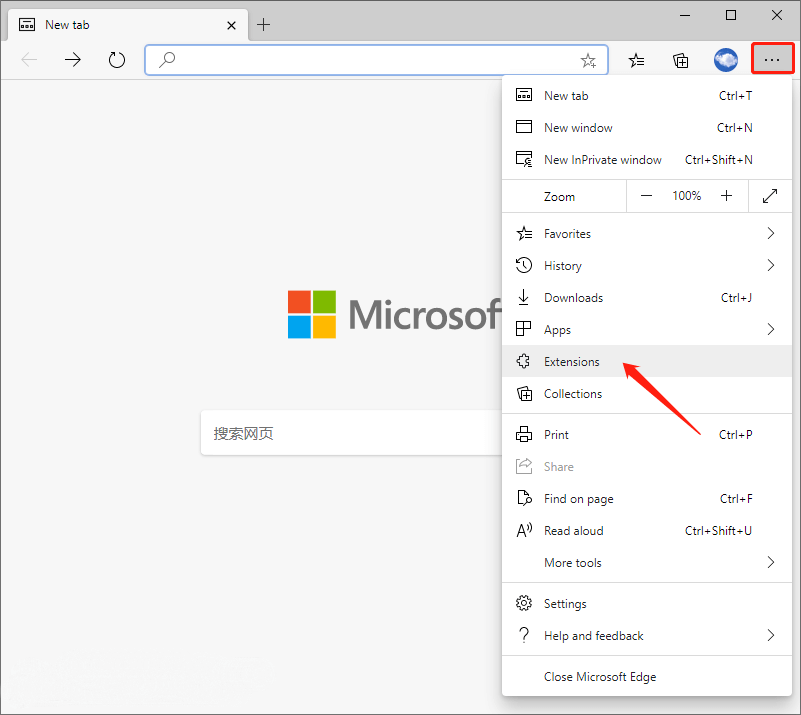
Etapa 2: Clique em “Obtenha extensões para o Microsoft Edge”Para que você possa abrir a página de extensões da página de complementos.
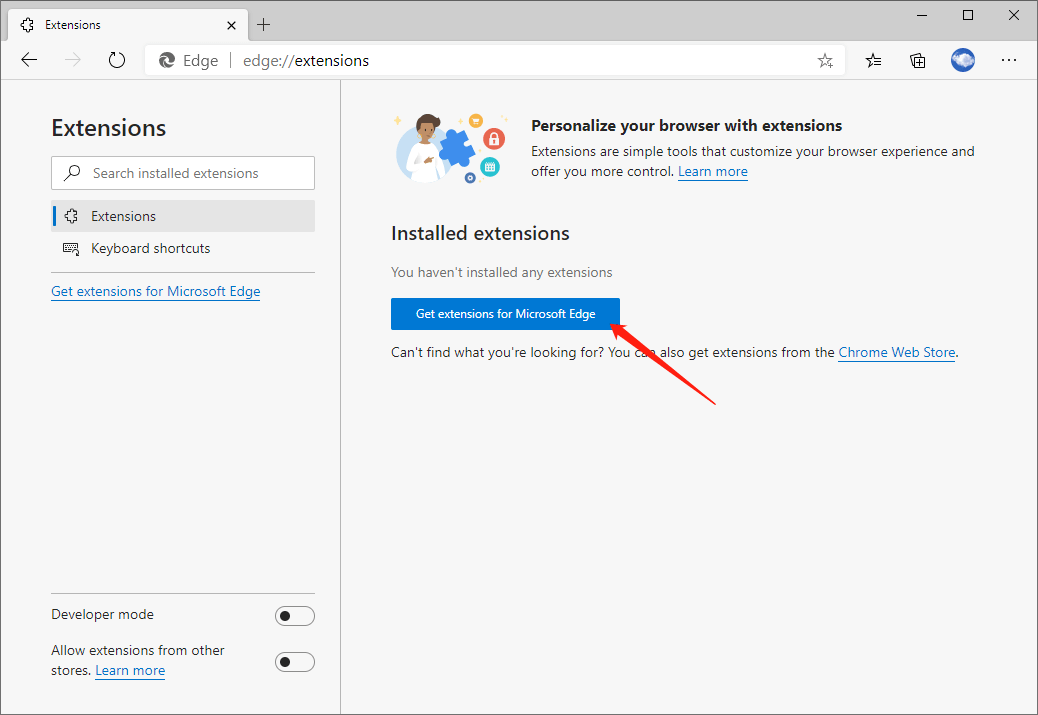
Etapa 3: digite “temas”Na caixa de pesquisa e pressione a tecla Enter para pesquisar todos os temas disponíveis. Você também pode digitar o nome do tema se estiver procurando por um específico.
Etapa 4: Clique no botão “Pegue”Para instalar o tema desejado.
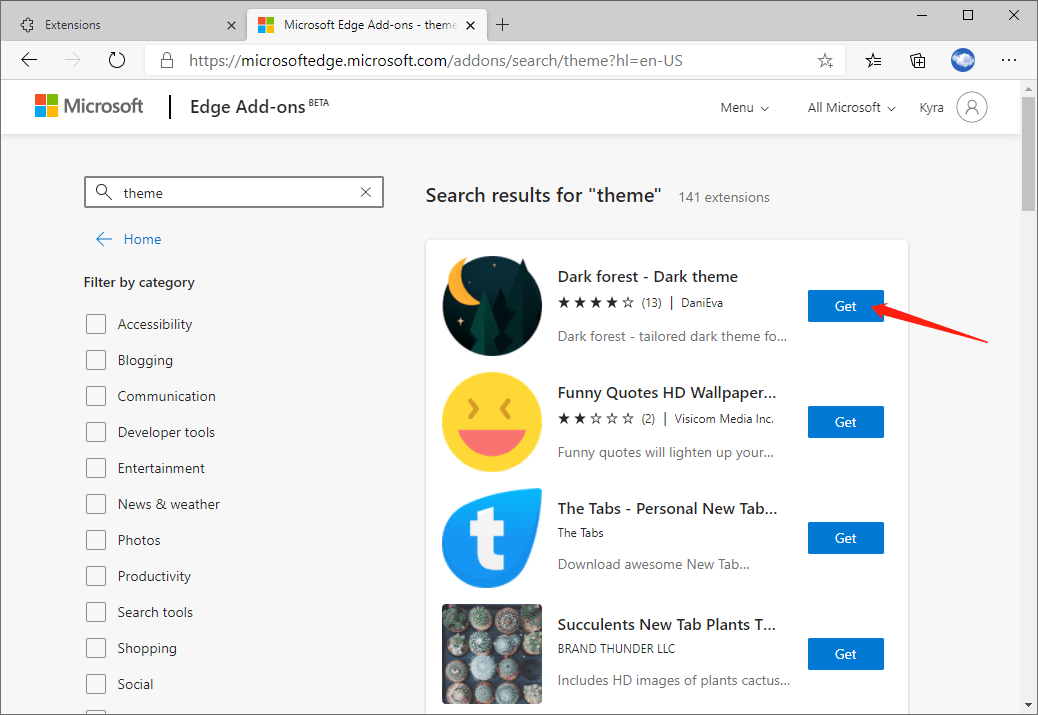
Clique no título para abrir a página Se precisar de informações adicionais sobre um tema, como descrição, número da versão, dados da última atualização, etc.
Etapa 5: quando a janela de confirmação for exibida, clique no botão Adicionar tema ou Adicionar extensão para instalar e aplicar o tema.
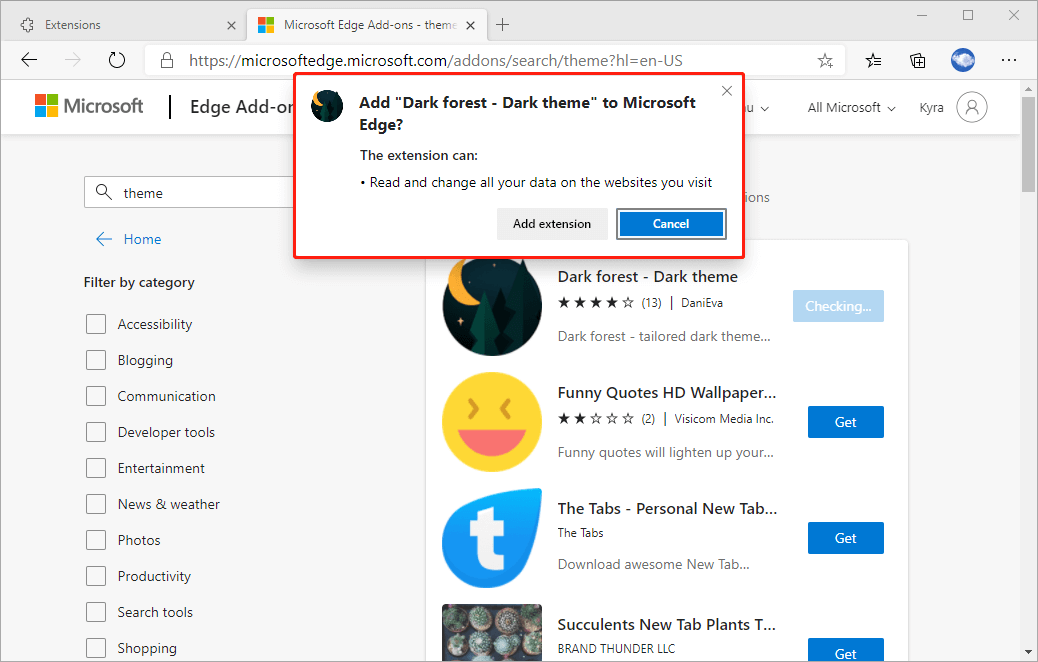
Gorjeta: O tema do navegador adicionado será aplicado imediatamente. Se o tema instalado for para um site específico, você testemunhará o tema ao visitar esse site.
Desinstalar UMA Theme eun Microsoft Edge
Etapa 1: CliqueCardápio (os três pontos horizontais) e, em seguida, selecione o Definições opção.
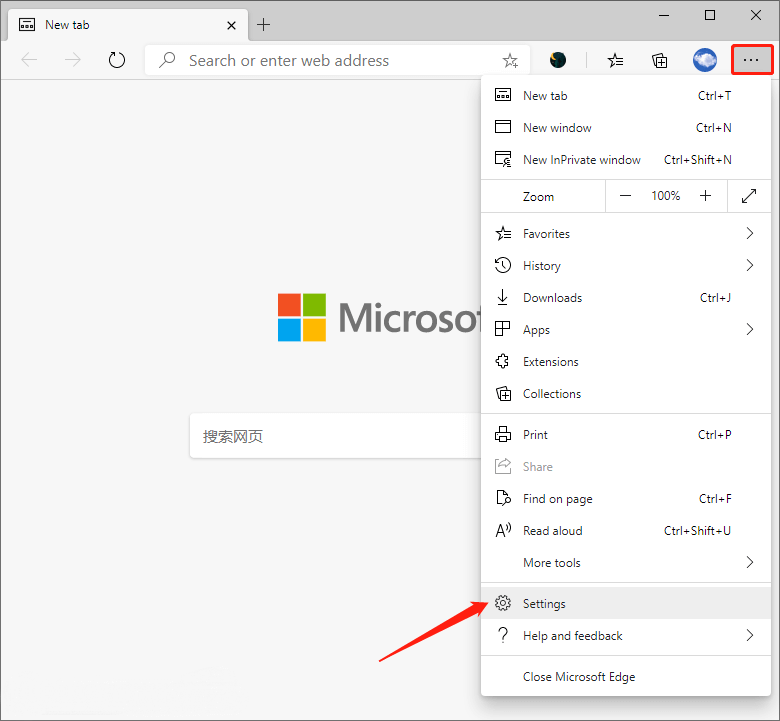
Etapa 2: Clique Aparência no painel esquerdo da página Configurações.
Etapa 3: você pode ver todos os temas instalados no Tema personalizadoseção. Para desinstalar um tema, você pode clicar no Retirar botão próximo a ele.
Se os temas não estiverem aparecendo na página Aparência, pode ser porque eles foram instalados como extensões.
Remover A Theme euinstalado UMAs UMAn Etensão
Temas para sites são fornecidos e instalados como extensões. Portanto, eles não aparecem na seção de temas do navegador.
Etapa 1: Clique Cardápio (ícone de três pontos) e selecione Extensões.
Etapa 2: no “Extensões Instaladas”, Desative o tema ou extensão que deseja remover.
Etapa 3: Clique no Retirar link para desinstalar a extensão ou tema instalado. Clique no sim quando a janela de confirmação for exibida.
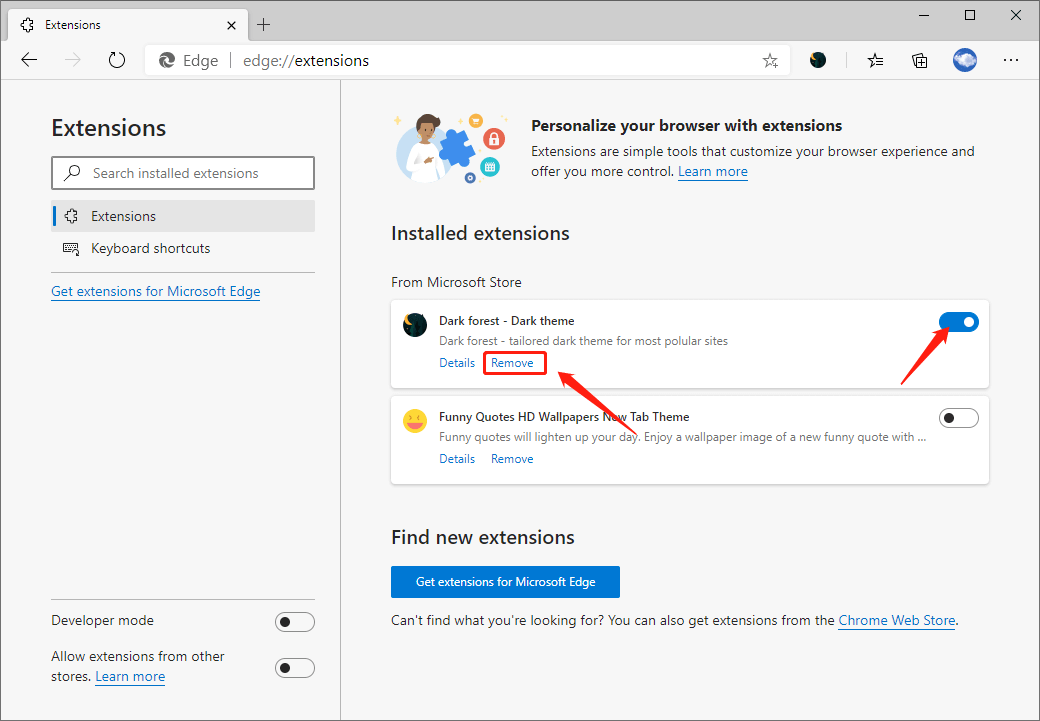
Depois disso, você sabe como instalar e remover temas ou extensões no Microsoft Edge. Assim, você pode alterar seu tema facilmente.
Artigo Anterior
Correção: Thread travado no erro do driver do dispositivo [16 soluções] Summary: The Microsoft Edge Add-ons page provides two kinds of themes for the Microsoft Edge browser: themes for Edge and...Artigo seguinte
O que é latência do Strobe do Endereço da Coluna (CAS)? Summary: The Microsoft Edge Add-ons page provides two kinds of themes for the Microsoft Edge browser: themes for Edge and...
Sobre a recuperação de dados Bitwar
3 etapas para recuperar mais de 500 tipos de documentos, fotos, vídeos, áudios e arquivos excluídos, formatados ou perdidos de vários cenários de perda de dados.
Saber mais
